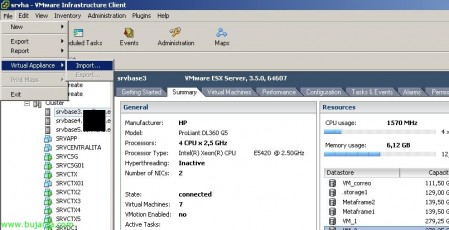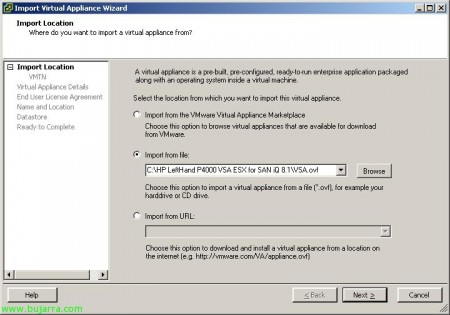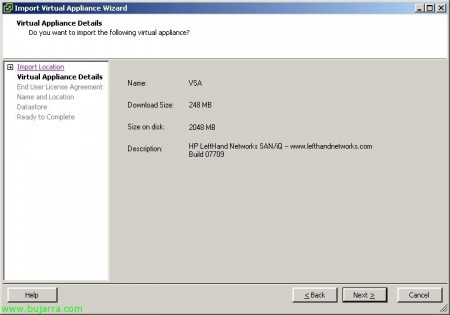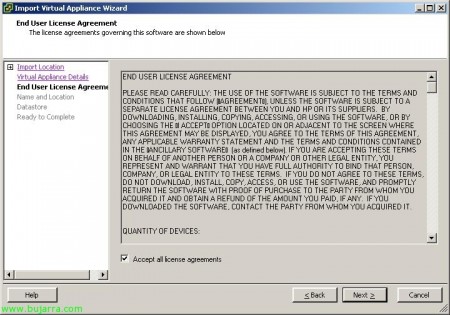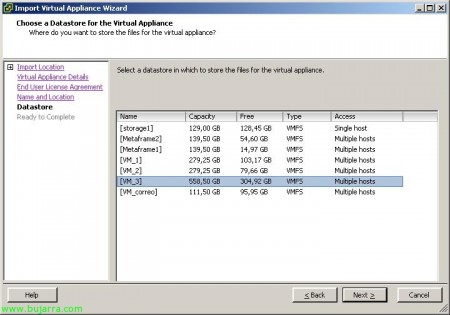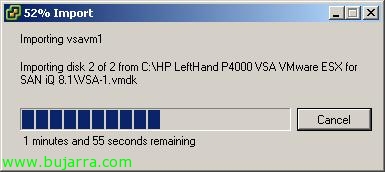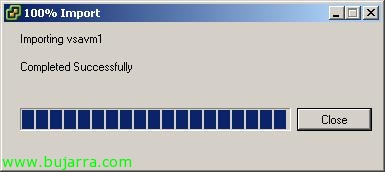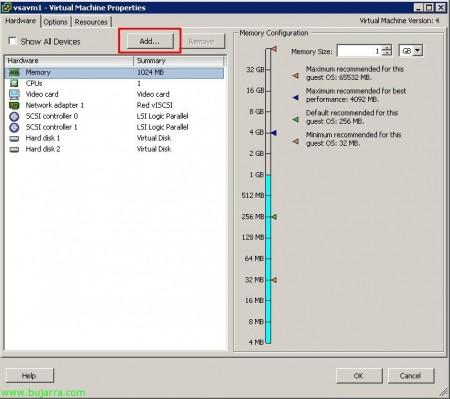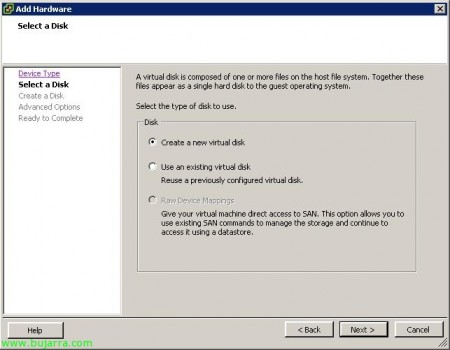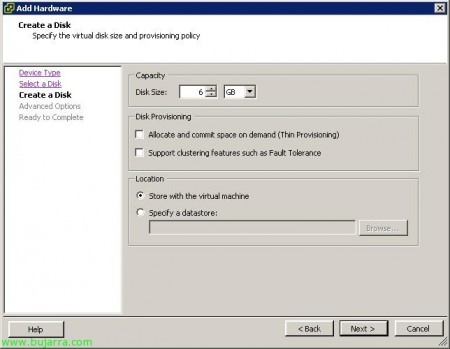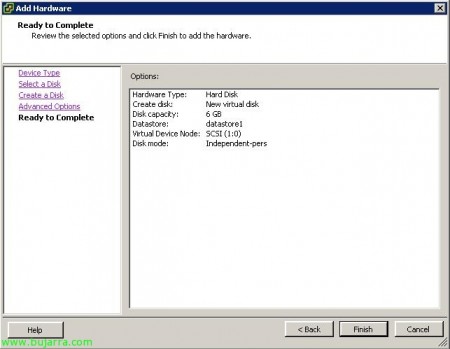虚拟化 HP 左手阵列
这是一件简单的事情, 但我记录下来,因为管理存储系统的人不必知道 VMware 的工作原理, así que se siente 😉
El tener una cabina de almacenamiento, 虚拟化 SAN 有两个用途, 1 个检测实验室或 1 例, 用于生产. 我不是很支持最后一个选项, 这是个人的事情, HP 建议, 对于某些小环境场景,它可能是正确的,也可能是不能的?. 但是,好吧, 能够在 VMware 等虚拟环境中自由或更直观地作机舱总是很有趣. HP Lefthand 物理阵列遵循“HP LeftHand P4000 SAN”的命名法’ 拥有多个型号, The P4300, P4500 系列… 但在虚拟环境中,命名法更改为 HP LeftHand VSA 或 HP LeftHand P4000 Virtual SAN 设备.
第一件事, para descargar un virtual appliance de esta cabina para VMware ESX, tenemos que ir a http://www.hp.com/go/tryvsa, nos lo descargamos y lo guardamos en algún sitio.
Si abrimos nuestro entorno virtual de VMware, 我们将 “文件” > “Virtual Appliance” > “进口…”
选择 “Import from file” y buscamos el fichero ovt, ya que viene definido como una plantilla predefinida de VMware por parte de HP, “下一个”,
Nos indica que ocupa unos 250Mb pero que cuando lo subamos a nuestro almacenamiento ocupará 2Gb, esto es debido a que tiene dos discos virtuales de 1Gb cada uno, los expandirá, “下一个”,
我们接受许可协议 “Accept all license agreements” & “下一个”,
Indicamos un nombre a esta cabina, y una ubicación, “下一个”,
Seleccionamos un datastore para guardarla, “下一个”,
还行, resumen, “完成”,
… esperamos mientras sube la máquina virtual de HP Lefthand VSA…
准备, 压 “关闭”,
Editamos la máquina virtual con botón derecho “Edit Settings…”
Y aquí viene la parte algo jugosa del manual, tenéis que agregar discos duros a la MV para poder crear LUN’es en ella, serían como los discos locales de la cabina, creamos tantos como necesitemos, para que la VSA cree un RAID con ellos, si fuera necesario. Si lo que vamos a agregar son discos virtuales no tiene sentido tener RAID, pero tenemos otra opción, poder reutilizar discos duros viejos que tengamos, podemos presentárselos a VMWare, y agregarlos aquí como Raw Device Mapping (RDM 系列), 骨, darle acceso completo a estos discos. 我们给予 “加…”
选择 “Hard Disk”, “下一个”,
“创建一个新的虚拟磁盘” o si tendríamos la posibilidad de darle acceso directo al disco/LUN, podríamos usar “Raw Device Mappins, “下一个”,
En mi caso al ser un disco virtual, le tengo que dar un tamaño, para que este soportado por la cabina tiene que tener como mínimo 5Gb de tamaño, “下一个”,
Y es importante separar el dispositivo SCSI donde crearemos los discos de almacenamiento del dispositivo SCSI donde están los discos de ‘sistema’, así que debemos seleccionar en “Virtual Device Node”: SCSI (SCSI (1:0) para el primer disco, SCSI (SCSI (1:1)para el segundo, SCSI (SCSI (1:2)… A parte debemos definir estos discos como independientes y persistentes. “下一个”,
“完成” para crear la cabina virtual,
就是这样, cuando esté le damos a “还行” y no tenemos más que arrancarla para comenzar su configuración!